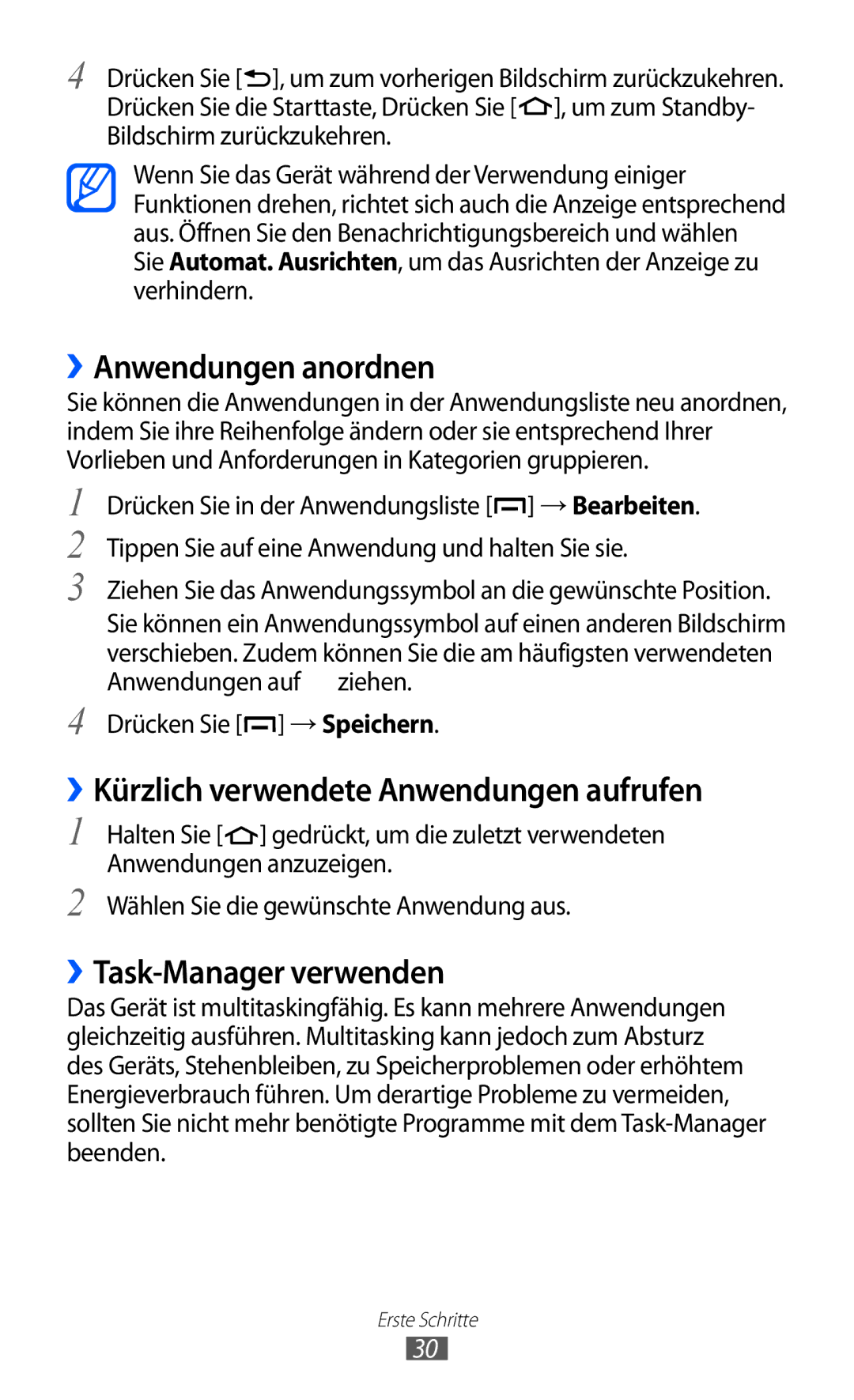4 Drücken Sie [![]() ], um zum vorherigen Bildschirm zurückzukehren. Drücken Sie die Starttaste, Drücken Sie [
], um zum vorherigen Bildschirm zurückzukehren. Drücken Sie die Starttaste, Drücken Sie [![]() ], um zum Standby- Bildschirm zurückzukehren.
], um zum Standby- Bildschirm zurückzukehren.
Wenn Sie das Gerät während der Verwendung einiger Funktionen drehen, richtet sich auch die Anzeige entsprechend aus. Öffnen Sie den Benachrichtigungsbereich und wählen Sie Automat. Ausrichten, um das Ausrichten der Anzeige zu verhindern.
››Anwendungen anordnen
Sie können die Anwendungen in der Anwendungsliste neu anordnen, indem Sie ihre Reihenfolge ändern oder sie entsprechend Ihrer Vorlieben und Anforderungen in Kategorien gruppieren.
1
2
3
4
Drücken Sie in der Anwendungsliste [![]() ] → Bearbeiten. Tippen Sie auf eine Anwendung und halten Sie sie.
] → Bearbeiten. Tippen Sie auf eine Anwendung und halten Sie sie.
Ziehen Sie das Anwendungssymbol an die gewünschte Position.
Sie können ein Anwendungssymbol auf einen anderen Bildschirm verschieben. Zudem können Sie die am häufigsten verwendeten Anwendungen auf ![]() ziehen.
ziehen.
Drücken Sie [![]() ] → Speichern.
] → Speichern.
››Kürzlich verwendete Anwendungen aufrufen
1
2
Halten Sie [![]() ] gedrückt, um die zuletzt verwendeten Anwendungen anzuzeigen.
] gedrückt, um die zuletzt verwendeten Anwendungen anzuzeigen.
Wählen Sie die gewünschte Anwendung aus.
››Task-Manager verwenden
Das Gerät ist multitaskingfähig. Es kann mehrere Anwendungen gleichzeitig ausführen. Multitasking kann jedoch zum Absturz des Geräts, Stehenbleiben, zu Speicherproblemen oder erhöhtem Energieverbrauch führen. Um derartige Probleme zu vermeiden, sollten Sie nicht mehr benötigte Programme mit dem
Erste Schritte
30